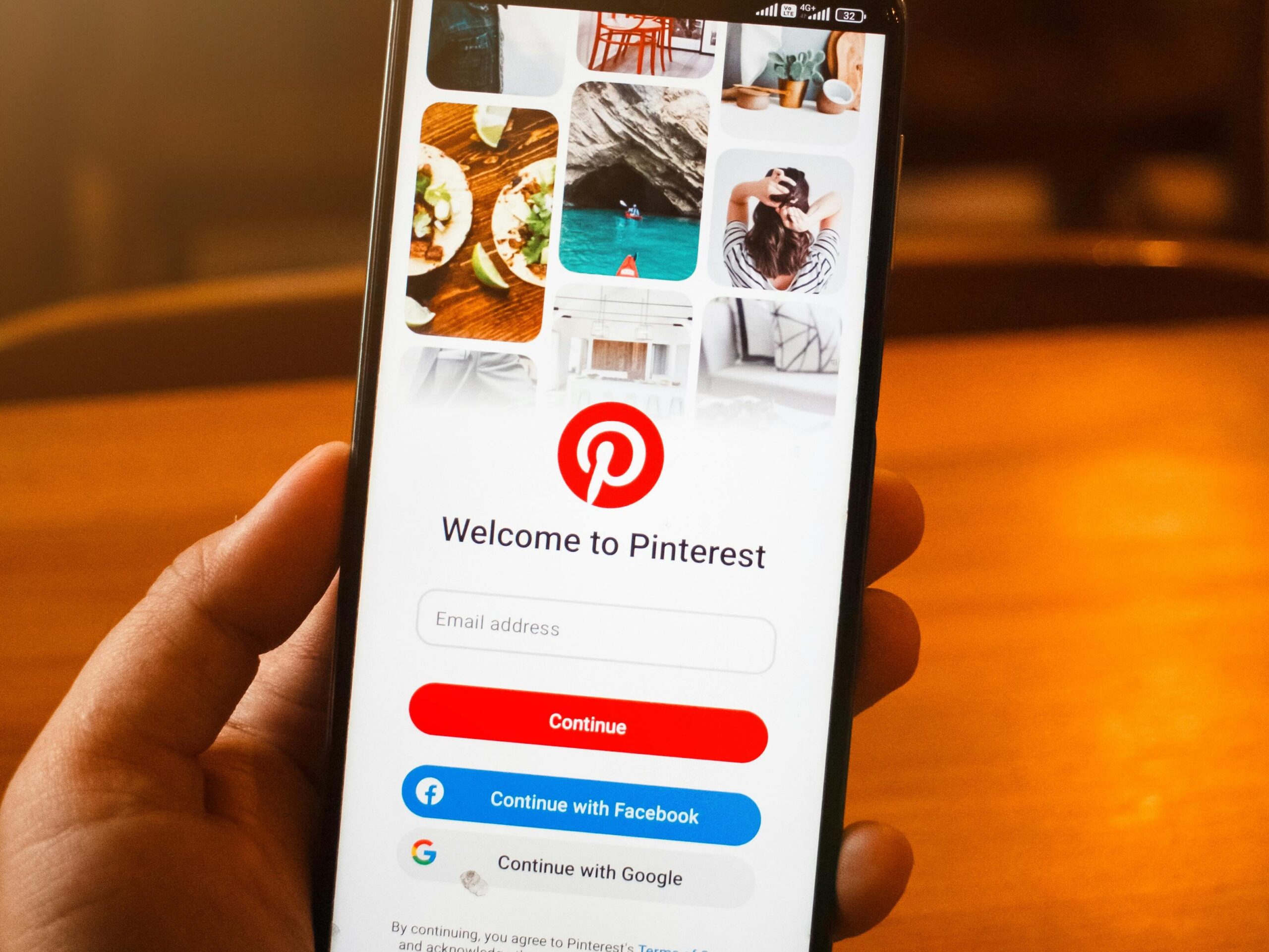
Pinterest es una de las plataformas más visuales y creativas que existen, ideal para compartir ideas e inspirarse. Los GIFs animados son una herramienta poderosa para captar la atención y expresar mensajes de forma dinámica y divertida. Por esta razón, muchas marcas, influencers y usuarios buscan subir GIFs a Pinterest para hacer sus tableros más atractivos y conectar mejor con su audiencia.
Aunque Pinterest permite la subida de GIFs, existen algunas consideraciones y pasos que debes tener en cuenta para que el proceso sea exitoso y para que el GIF se reproduzca correctamente. En esta guía, te explicaremos detalladamente cómo hacerlo, tanto desde un ordenador como desde tu dispositivo móvil. ¡Vamos allá!
¿Es posible subir un GIF a Pinterest?
Sí, Pinterest permite la subida de GIFs animados, pero con ciertas condiciones. Los GIFs deben cumplir con las especificaciones de la plataforma, como el tamaño y formato de archivo. Una vez que subes el GIF correctamente, este se reproducirá de manera automática cuando los usuarios lo visualicen en su feed o en tu tablero.
Pasos para subir un GIF a Pinterest desde un ordenador
Si deseas subir un GIF a Pinterest desde tu ordenador, sigue estos sencillos pasos:
1. Inicia sesión en Pinterest
Accede a tu cuenta de Pinterest ingresando tu usuario y contraseña. Si aún no tienes una cuenta, puedes crear una rápidamente de forma gratuita.
2. Selecciona el botón “Crear Pin”
Una vez dentro, busca el botón “+ Crear” en la esquina superior derecha de la página y selecciona la opción “Crear Pin”. Esto abrirá una ventana donde podrás cargar tu archivo de imagen.
3. Sube tu archivo GIF
Haz clic en el área designada para subir archivos y selecciona el GIF que deseas subir desde tu ordenador. Es importante asegurarte de que el archivo cumpla con los requisitos de Pinterest en cuanto a formato, tamaño y dimensiones. El formato admitido es .GIF, y el tamaño recomendado es de 10 MB o menos para garantizar una carga rápida y reproducción fluida.
4. Agrega detalles relevantes al Pin
Después de subir el archivo, es momento de darle contexto. Añade un título atractivo, una descripción detallada y selecciona el tablero donde deseas guardar tu GIF. Incluye palabras clave relevantes para aumentar la visibilidad de tu contenido en los resultados de búsqueda de Pinterest.
5. Guarda tu Pin y verifica la reproducción del GIF
Finalmente, haz clic en “Guardar” para completar el proceso. Ve a tu tablero y asegúrate de que el GIF se reproduzca automáticamente cuando se desplaza sobre él. Si todo está correcto, ¡enhorabuena! Has subido tu primer GIF a Pinterest.
Cómo subir un GIF a Pinterest desde tu móvil
Subir un GIF a Pinterest desde tu dispositivo móvil es tan sencillo como desde el ordenador. Sin embargo, debes tener instalada la aplicación de Pinterest para seguir estos pasos:
1. Abre la aplicación de Pinterest e inicia sesión
Descarga e instala la aplicación de Pinterest desde la App Store o Google Play, si aún no la tienes. Inicia sesión con tus credenciales.
2. Toca el ícono “+” para crear un Pin
En la parte inferior de la pantalla, verás un ícono de “+”. Tócalo y selecciona la opción “Crear un Pin”.
3. Carga el GIF desde tu galería
Selecciona el GIF animado desde la galería de tu teléfono y espera a que la aplicación lo cargue. Asegúrate de que el archivo tenga el formato .GIF y sea lo suficientemente ligero para una carga rápida.
4. Añade un título, descripción y selecciona un tablero
Una vez subido el archivo, introduce un título descriptivo y una descripción que destaque los aspectos más relevantes del GIF. Recuerda seleccionar un tablero donde desees guardarlo y utiliza palabras clave que describan claramente el contenido para mejorar el posicionamiento de tu Pin.
5. Guarda el Pin y comprueba la reproducción
Después de completar todos los detalles, toca el botón “Guardar” para publicar tu Pin. Navega a tu tablero para asegurarte de que el GIF se reproduzca correctamente al visualizarlo.
Optimización de GIFs para Pinterest
Ahora que ya sabes cómo subir un GIF a Pinterest, es importante que consideres algunos aspectos para que tu contenido destaque:
- Tamaño de archivo: Trata de mantener el tamaño del archivo por debajo de 10 MB para que la carga y la reproducción sean rápidas.
- Resolución: Utiliza una resolución clara y nítida, pero no excedas los 1000 píxeles de ancho, ya que Pinterest tiende a reducir las dimensiones de imágenes muy grandes.
- Contexto del GIF: Utiliza títulos y descripciones que expliquen el contenido del GIF y los beneficios que aporta. Además, asegúrate de agregar enlaces relevantes que dirijan a los usuarios a tu sitio web o blog.
Errores comunes al subir GIFs a Pinterest y cómo solucionarlos
Aunque el proceso es sencillo, hay algunos errores comunes que pueden surgir al subir un GIF a Pinterest:
1. El GIF no se reproduce correctamente
Esto puede suceder si el archivo es demasiado pesado o si no cumple con las especificaciones de Pinterest. Intenta comprimir el GIF o reducir sus dimensiones para mejorar la reproducción.
2. Error de carga de archivo
Asegúrate de que el archivo esté en formato .GIF y de que no exceda el tamaño máximo permitido. Si el problema persiste, prueba a cargar el archivo desde otro dispositivo o con una conexión de internet estable.
3. Calidad del GIF disminuida
Si notas que la calidad del GIF ha disminuido después de subirlo, puede ser que Pinterest haya reducido la resolución para optimizar la carga. Intenta subir un GIF con una calidad media para minimizar el impacto de esta reducción.
FAQs
¿Puedo subir cualquier tipo de GIF a Pinterest?
Sí, siempre que el GIF cumpla con las especificaciones de la plataforma, como el tamaño de archivo y el formato .GIF. También asegúrate de que el contenido cumpla con las directrices de la comunidad de Pinterest.
¿Cómo puedo mejorar la visibilidad de mis GIFs en Pinterest?
Para mejorar la visibilidad, utiliza títulos y descripciones con palabras clave, elige tableros relevantes y asegúrate de que tu GIF tenga un contexto visual atractivo. También puedes añadir enlaces a tu sitio web para incrementar el tráfico.
¿Por qué mi GIF no se reproduce automáticamente?
Esto podría deberse al tamaño del archivo o a un problema de compatibilidad. Verifica que el archivo esté dentro de los límites permitidos por Pinterest y que esté bien optimizado.
¿Se pueden editar GIFs directamente en Pinterest?
No, Pinterest no ofrece herramientas de edición de imágenes o GIFs. Si necesitas editar un GIF, deberás hacerlo previamente utilizando aplicaciones de terceros.
¿Puedo subir un GIF a Pinterest desde un enlace de otro sitio web?
Sí, puedes subir un GIF desde un enlace si la página web lo permite. Al crear un Pin nuevo, selecciona la opción de “Añadir desde un enlace” y pega la URL del GIF.
¿Es posible programar la subida de GIFs a Pinterest?
Pinterest no ofrece programación directa en su plataforma, pero puedes utilizar herramientas de gestión de redes sociales, como Tailwind, para programar la publicación de tus GIFs.
Conclusión
Subir un GIF a Pinterest es una excelente forma de añadir dinamismo y creatividad a tus tableros. Siguiendo estos sencillos pasos y optimizando tus GIFs para una mejor visualización, podrás aumentar tu alcance y captar la atención de los usuarios. Aprovecha esta herramienta visual para contar historias, transmitir emociones y conectar con tu audiencia de manera efectiva. Así que, ¡manos a la obra y a crear contenido animado para Pinterest!





